O Modo de segurança é um modo de solução de problemas integrado ao Windows que desativa drivers e aplicativos desnecessários durante a inicialização. Ele permite isolar problemas e corrigi-los sem a interferência de aplicativos desnecessários. Vamos dar uma olhada rápida na inicialização no modo de segurança com o Windows 10 e o que fazer se você não conseguir inicializar no modo de segurança.
Neste artigo, mostraremos como acessar o Modo de Segurança no Windows 10 em etapas fáceis e eficazes. Analisaremos maneiras simples de inicializar neste modo, que fornece um ambiente seguro para corrigir problemas ou restaurar o sistema. Também abordaremos os principais benefícios do uso do Modo de Segurança e como ele pode ser útil em situações de emergência ou quando houver dificuldades no sistema. Verificar Como adicionar um atalho do modo de segurança ao menu de inicialização do Windows 11.

Método 1: configuração do sistema
Para abrir a tela de configuração do sistema, digite msconfig Na barra de pesquisa do menu Iniciar e selecione “Melhor Correspondência”. Abra a guia “Boot” e anote “Opções de inicialização”. Selecionar uma opção irá Inicialização segura Para forçar o seu sistema a inicializar no modo de segurança após a próxima reinicialização.
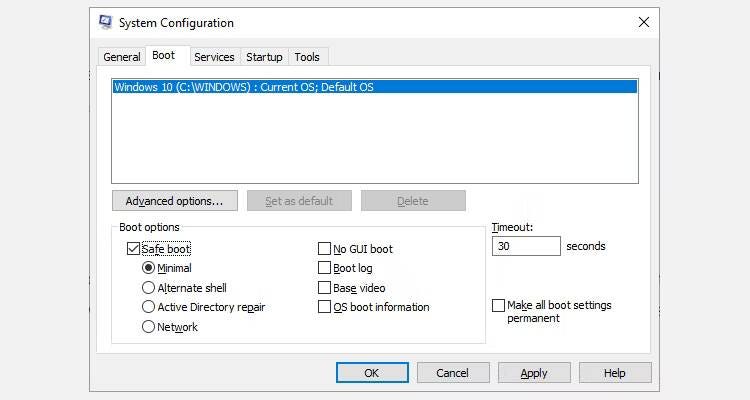
Você pode escolher entre opções adicionais. Aqui está o que você faz:
- mínimo: o modo de segurança inicia com o mínimo absoluto de drivers e serviços, mas usando a interface gráfica do usuário (GUI) padrão do Windows. Esta é a opção padrão do modo de segurança.
- Shell Alternativo: o modo de segurança inicia usando o prompt de comando, sem a GUI do Windows. O que requer conhecimento de comandos de texto avançados, além de navegar no sistema operacional sem usar o mouse.
- Reparar o Active Directory: o modo de segurança inicia com acesso a informações específicas do dispositivo, como modelos de hardware. Se você instalar sem sucesso um novo hardware que corrompa o Active Directory, o Modo de Segurança poderá ser usado para restaurar a estabilidade do sistema reparando dados corrompidos ou adicionando novos dados ao diretório. O Active Directory é usado em ambientes comerciais, portanto é improvável que você precise dele em sua máquina pessoal.
- a rede: o modo de segurança inicia com os serviços e drivers necessários para a comunicação usando a GUI padrão do Windows. Escolha este modo se desejar se conectar à Internet durante a solução de problemas.
Localizar Mínimo -> Aplicar -> OK. A configuração do sistema agora perguntará se você deseja reinicializar o sistema ou não. Selecionando Reiniciar O processo de reinicialização começará imediatamente, portanto, salve todos os documentos ou projetos ativos.
Método 2: inicialização avançada
Sua próxima opção é Inicialização Avançada do Windows 10. Não é tão avançado, mas é muito útil conhecê-lo. Para acessá-lo, digite Inicialização avançada Na barra de pesquisa do menu Iniciar e selecione “Melhor Correspondência”.
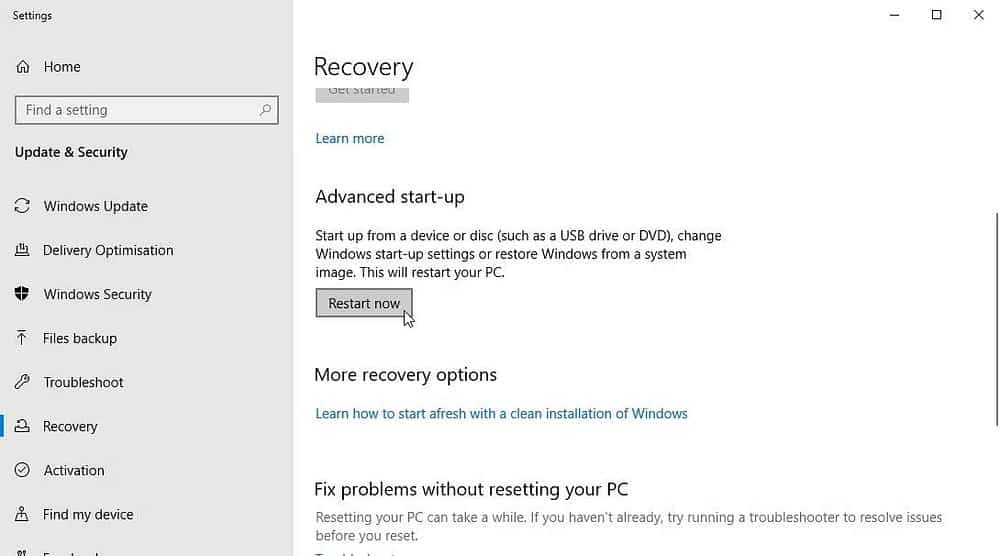
- Na lista resultante, em Inicialização avançada, selecione Reinicie agora.
- Esta opção reinicializará o sistema no modo de recuperação, onde você terá três opções: continuar, solucionar problemas ou desligar o computador.
- Localizar Solução de problemas -> Opções avançadas. Agora você tem um novo conjunto de opções para escolher.
- Localizar Configurações de inicialização -> Reiniciar. Seu sistema será reiniciado. A tela de configurações de inicialização será carregada após a reinicialização. A partir daqui, escolha a opção desejada para Modo de segurança.
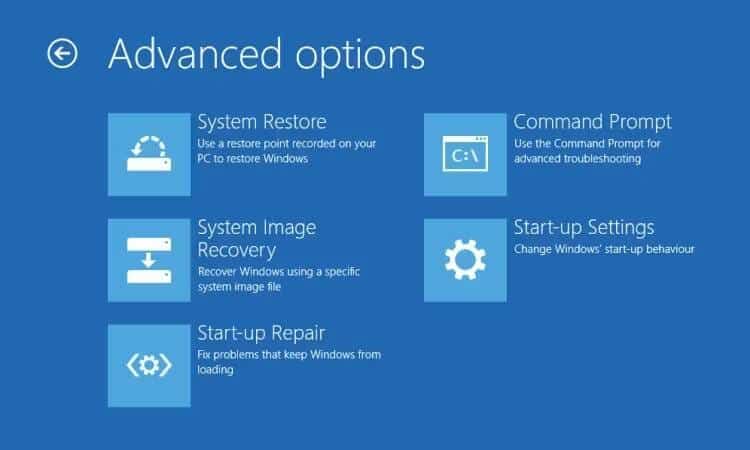
Atalho de inicialização avançado
Você pode pular o longo processo de clique mantendo pressionado Shift Clique em Reiniciar em Energia, localizado no menu Iniciar do Windows 10. Essa reinicialização leva você diretamente para as opções de recuperação, onde você pode selecionar Solução de problemas -> Opções avançadas -> Configurações de inicialização. Verificar Corrija o erro "Reiniciar e selecionar o dispositivo de inicialização correto" no Windows.
Método 3: pressionando F8 durante a inicialização
Até o Windows 8, a forma mais comum de entrar no Modo de Segurança era clicar F8 no teclado durante a inicialização. Clicando em F8 Para abrir a tela de opções do Modo de segurança, listando as opções do primeiro método (acima) e várias alternativas.
Para melhorar o tempo de inicialização, o acesso ao Modo de Segurança no Windows 10 (e no Windows 11) está desabilitado por padrão. No entanto, você pode sacrificar alguns segundos durante a inicialização ativando o menu F8 Usando o prompt de comando:
- Comece abrindo um prompt de comando com privilégios de administrador. Clique com o botão direito no menu Iniciar e selecione Prompt de comando (admin). Localizar نعم Na caixa de diálogo Controle de conta de usuário, se aparecer. O prompt de comando agora deve estar aberto.
- Digite (ou copie/cole) o seguinte comando:
<bcdedit /set {default} bootmenupolicy legacy - Para desfazer este comando antigo a qualquer momento, reabra o prompt de comando como administrador conforme as instruções acima e digite:
<bcdedit /set {default} bootmenupolicy standard 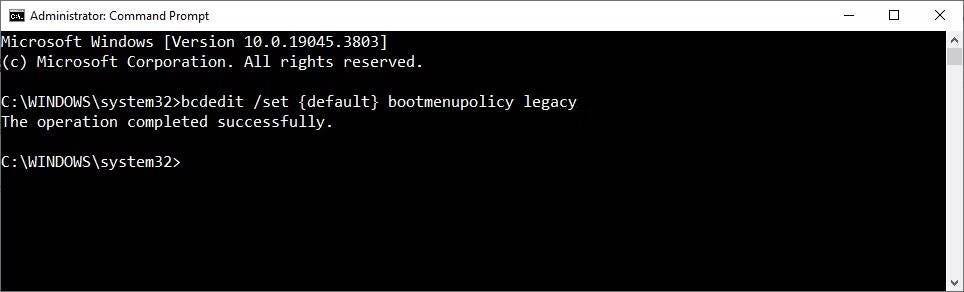
O comando reverso retorna o processo de inicialização ao seu estado original. Portanto, para acessar o modo de segurança, você terá que usar uma das opções alternativas discutidas.
Adendo: As etapas acima também funcionam no Windows 11!
E se eu não conseguir acessar o modo de segurança?
Mesmo que nenhuma das opções acima funcione, você ainda tem outros métodos na manga.
Se você instalou o Windows 10 por meio de um disco ou unidade flash USB, poderá inicializar diretamente no modo de recuperação inserindo a mídia de instalação antes de inicializar o sistema.
Escolha Layout do teclado, seguido por Repare seu computador, na parte inferior esquerda da tela. A partir daqui você pode ir para Solução de problemas -> Opções avançadas, onde você encontrará:
- recuperação do sistema.
- Restaure a imagem do sistema.
- Inicie o reparo.
- prompt de comando.
- Volte para a versão anterior.
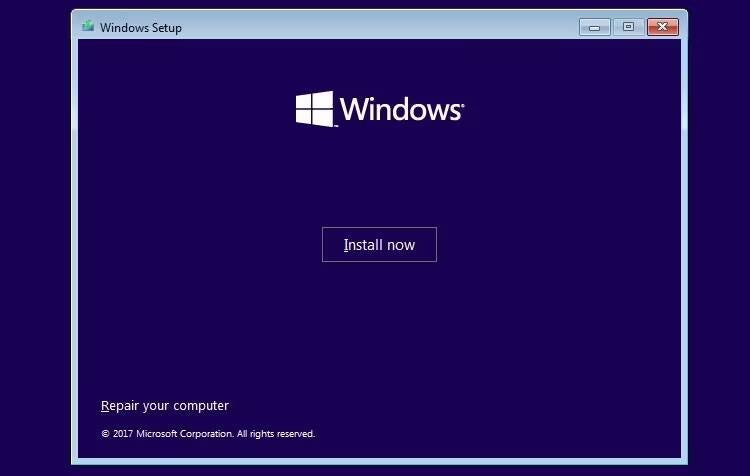
Para que a Restauração da imagem do sistema funcione, você terá que fazer um backup antes que ocorra um erro no sistema, o que é totalmente recomendado. Você pode criar uma imagem do sistema digitando Recuperacao Na barra de pesquisa do menu Iniciar e selecione a melhor correspondência. As ferramentas de recuperação avançadas serão abertas. Localizar Crie uma unidade de recuperação E siga os passos.
Disco de reparo do sistema
Outra ferramenta útil à sua disposição é um disco de reparo do sistema. Ao contrário da Restauração da imagem do sistema, ela não é específica do dispositivo, então você pode obtê-la por meio de um amigo se algo der errado.
Vamos para Painel de controle -> Sistema e segurança -> Backup e restauração (Windows 7).
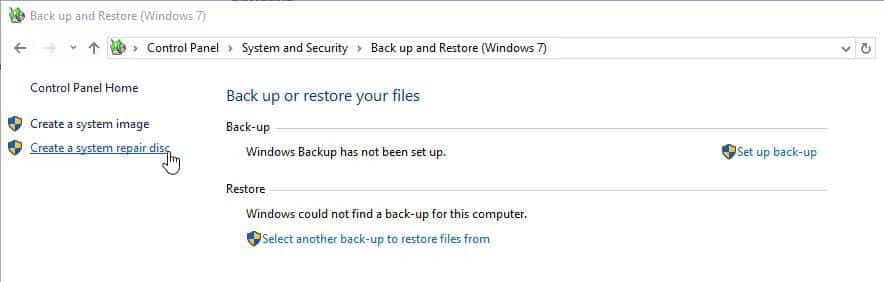
Não deixe que a placa do Windows 7 o desencoraje: você está no lugar certo. Localizar Crie um disco de reparo do sistema Na coluna lateral e siga as instruções. Verificar Etapas para aproveitar as vantagens do ambiente de recuperação privado do Windows para reparar arquivos e otimizar o sistema.
Como saio do modo de segurança?
Depois que o problema do Windows 10 for corrigido, você poderá sair do modo de segurança. Mas como você sai do modo de segurança quando está lá?
Existem duas opções, dependendo de como você inicializa no modo de segurança:
- Se você entrou no Modo de Segurança usando o primeiro método (via Configuração do Sistema), deverá desligar a opção Modo de Segurança na mesma janela de configuração. Caso contrário, o Windows 10 reinicializará no modo de segurança após cada reinicialização.
- Se você entrou no Modo de segurança usando o Método 2 (por meio de inicialização avançada) ou Método 3 (por meio de toque no teclado), desligue ou reinicie o sistema para sair do Modo de segurança.
A primeira opção pode chamar a atenção das pessoas (inclusive eu!), então não esqueça de verificar o menu de configuração do sistema se algo estiver errado.
Agora você conhece as maneiras mais fáceis de acessar o modo de segurança no Windows 10. Certifique-se de observar a última seção sobre recuperação de imagem do sistema e discos de reparo do sistema. Lembre-se, a primeira opção só funciona se você definir a imagem de recuperação antes que seu mundo comece a se transformar em um pesadelo Tela azul da morte. Agora você pode ver O Windows 10 não inicializa? Correções para fazer seu computador funcionar novamente.







